pdf文件里的文字怎么删除掉呢

很多用户首次处理PDF文档时,会疑惑pdf文件里的文字怎么删除掉呢,还有会遇到删不掉的情况。其实想要删除PDF内文字非常简单,只要使用PDF编辑器打开文档,然后点击编辑模式后即可编辑和删除文字。如果遇到删除不掉文字的情况,往往是因为没有权限或者删除的文字本身在图片上,对此就要使用OCR识别功能提取文字后再编辑删除。
一、pdf文件里的文字怎么删除
在首次处理PDF文档时,用户会关注pdf文件里的文字怎么删除掉呢这类问题,对此先要下载专业的PDF编辑器软件。我们以万兴PDF为例介绍下删除和编辑文字的具体流程:

Step1步骤一
在万兴PDF官网下载安装包(按照本地计算机系统选择Windows版本或者iOS版本),按照引导安装万兴PDF到本地电脑后双击运行。
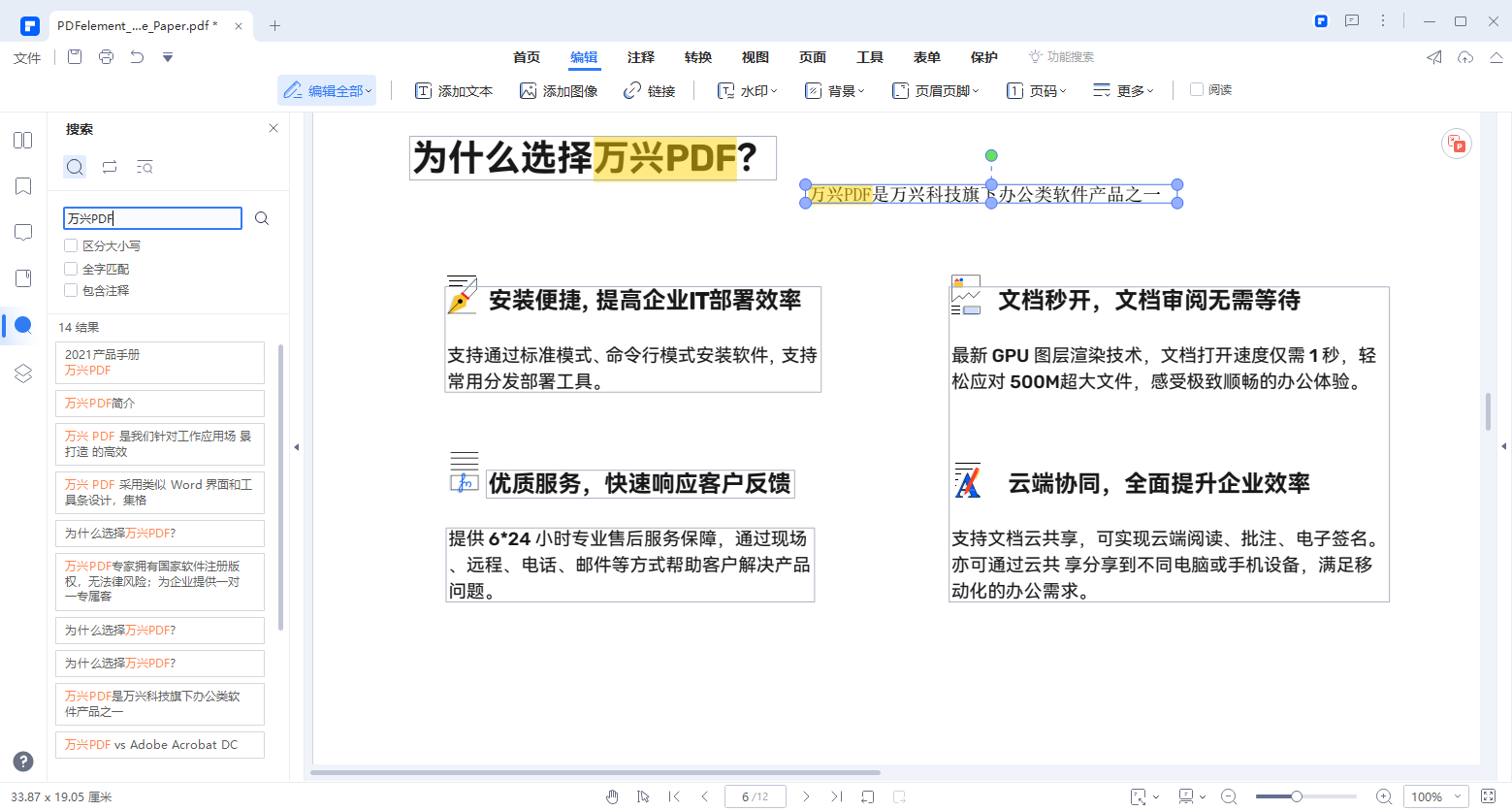
Step2步骤二
使用万兴PDF打开要编辑的PDF文档,然后点击顶部导航栏的编辑按钮,这时已经进入编辑模式,直接使用鼠标点击要编辑的文字后会出现蓝色文本框,我们可以对蓝色编辑框内的文本进行删除和编辑,同时修改字号字体和颜色。
Step3步骤三
如果是删除PDF水印文字,则可以在编辑—水印管理内进行编辑,点击水印按钮后再点击编辑水印,然后即可编辑和删除水印文字。
需要注意的是编辑水印文字往往要看使用的编辑器给与的权限,如果没有权限可能出现无法编辑和删除水印文字的情况。
二、pdf文件里图片上的文字怎么删除
很多疑惑pdf文件里的文字怎么删除掉呢这里问题的用户,之所以遇到文字删除失败的情况,是因为删除的文字是以图片的文字存在。如果是删除图片上的文字则可以通过智能OCR识别功能提取文字,或者裁剪页面的方式删除。使用万兴PDF操作流程如下:

Step1步骤一
使用万兴PDF打开要编辑的文档,单击工具栏中的“编辑” > “OCR”按钮,选择“可搜索文本的图片”模式,单击“更改选择”按钮,选择合适的正确语言来执行OCR,然后就可以提取图片上文字后保存到另外的文档,这样就能编辑或者删除图片上的文字。
Step2步骤二
然后图片上的文字本身存在图片的边缘区域,那么可以直接裁剪页面。点击页面-页面框设置后,界面内出现蓝色虚线框后即可编辑,我们拖动蓝色虚线框后可调整页面的裁剪区域,这样就能把部分图片上的文字裁剪掉。
三、PDF在线编辑怎么删除文字
刚才介绍了使用万兴PDF编辑器删除文字,如果我们本地计算机上没有专业的PDF编辑器软件,还可以访问hipdf.cn这样专业的在线编辑平台。访问在线PDF编辑网站后,点击网站中心的上传PDF文档后,等待文档上传结束即可编辑。使用在线编辑平台需要注意网络环境稳定流畅,因为无论是上传PDF文档还是在线编辑以及编辑后下载PDF文档都需要保持好的网络环境。
以上介绍的就是面对pdf文件里的文字怎么删除掉呢这类问题该如何解决,这里推荐使用万兴PDF编辑器软件,这样可以提高PDF文档的编辑效率,尤其是日常编辑PDF文档的操作非常简单,只要进入编辑模式即可快速进行文本和图片的编辑。

